Crie um site de equipa no SharePoint Online para fornecer uma localização onde pode editá-lo em conjunto com a sua equipa em projetos e partilhar informações em qualquer lugar, em qualquer dispositivo. Um site de equipa inclui um grupo de páginas Web relacionadas, uma biblioteca de documentos predefinida para ficheiros, listas para gestão de dados e Peças Web que pode personalizar de acordo com as suas necessidades.
Devo criar um site de equipa ou um site de comunicação?
Utilize um site de equipa quando quiser colaborar com outros membros da sua equipa ou outras pessoas num projeto específico. Com um site de equipa, normalmente a totalidade ou a maioria dos membros pode contribuir com conteúdos no site e as informações são limitadas apenas aos membros da equipa ou projeto e a intervenientes específicos. Se a sua intenção é simplesmente transmitir informações a uma grande quantidade de pessoas, um site de comunicação é a melhor escolha. Com um site de comunicação, normalmente apenas um pequeno conjunto de membros contribui com conteúdos que, por sua vez, são consumidos por uma audiência muito maior.
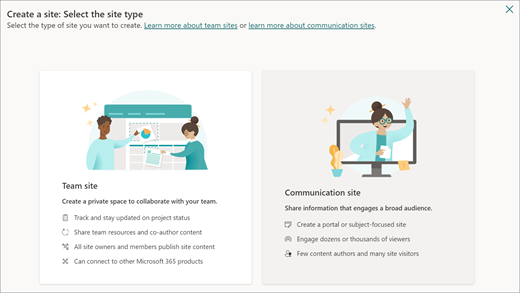
Passos para criar um site de equipa
-
Efetue um dos seguintes procedimentos:
-
Se estiver a utilizar o Microsoft 365, inicie sessão. Para obter ajuda, consulte Onde iniciar sessão no Microsoft 365.
No canto superior esquerdo da página, selecione o ícone do iniciador de aplicações

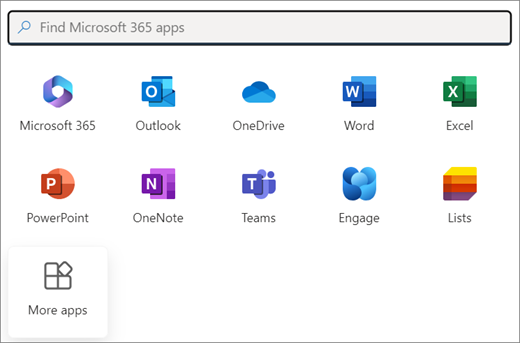
Nota: Se não vir o mosaico SharePoint ou o mosaico Sites, a sua subscrição do Microsoft 365 poderá não incluir o SharePoint no Microsoft 365. Contacte a pessoa a administrar o Microsoft 365 na sua organização. Se for o administrador do seu inquilino do Microsoft 365, consulte Mudar para um plano diferente do Microsoft 365 para empresas para adicionar o SharePoint no Microsoft 365 à sua subscrição.
-
Se estiver a utilizar o SharePoint Server 2019, inicie sessão para o SharePoint.
-
-
Na parte superior da página do SharePoint , selecione + Criar site e selecione a opção Site de equipa .
Notas:
-
Se o seu plano for associar o novo site de equipa a um site central do SharePoint, pode simplificar o processo ao navegar primeiro para o site central e clicar na ligação Criar site no canto superior direito. O novo site de equipa será automaticamente associado a esse site central.
-
Se não vir a ligação + Criar site, a criação personalizada de sites poderá estar desativada no SharePoint. Contacte a pessoa que administra o SharePoint na sua organização para criar um site de equipa. Se for um administrador inquilino, consulte Gerir a criação de sites no SharePoint para permitir a criação personalizada de sites para a sua organização ou Gerir sites no centro de administração do SharePoint para criar um site a partir do centro de administração do SharePoint no Microsoft 365. A criação de sites não está disponível na aplicação SharePoint para dispositivos móveis.
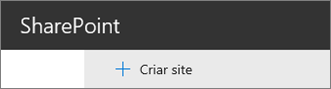
-
-
Selecione um modelo de site de equipa pré-preenchido com conteúdos para responder a um cenário específico. Em alternativa, para criar um site de equipa geral, selecione o modelo de equipa Padrão.
-
Dê um nome ao seu novo site de equipa. A menos que esteja a utilizar o SharePoint Server 2019, o e-mail de grupo do Microsoft 365 será gerado automaticamente com o mesmo nome do seu site de equipa. À medida que escreve, irá ver se o nome que selecionou está disponível.
Nota: Se os Grupos do Microsoft 365 estiverem desativados no SharePoint no Microsoft 365, o campo Endereço de e-mail não será apresentado.
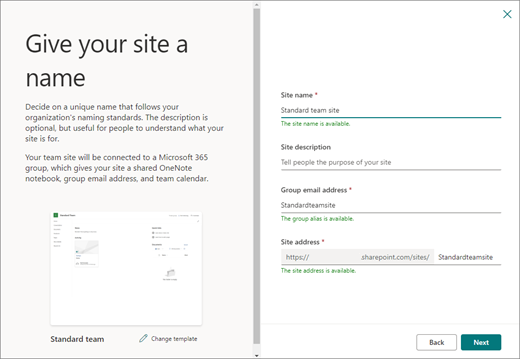
-
Na caixa Descrição do site , adicione algum texto que permita que as pessoas saibam o objetivo do seu site.
-
Se disponibilizado, na secção Definições de privacidade, selecione Público – qualquer pessoa da organização pode aceder a este site ou Privado – apenas os membros podem aceder a este site para controlar quem tem acesso ao seu site.
-
Se ativada pelo seu administrador, escolha uma classificação de site na secção Classificação do site. As opções listadas podem estar relacionadas com a confidencialidade das informações ou com o ciclo de vida das informações no seu site.
-
Se estiver a utilizar SharePoint Server 2019, selecione Concluir, já está! Caso contrário, continue.
-
Selecione um idioma para o seu site e selecione Criar site.
Atenção: Depois de selecionar um idioma predefinido para o seu site e criar o site, não pode alterar o idioma mais tarde. No entanto, pode adicionar idiomas suportados alternativos.
-
No SharePoint no Microsoft 365, na caixa de diálogo Adicionar membros, adicione o nome ou endereço de e-mail de qualquer pessoa que pretenda que seja um membro do seu site e, em seguida, clique em Concluir. Os membros adicionados ao grupo do Microsoft 365 associado ao site são automaticamente adicionados ao grupo de membros do site.
Para aguardar e adicionar mais proprietários, membros ou visitantes posteriormente, clique em Concluir.
Nota: O criador do site torna-se automaticamente um membro do grupo de proprietários do site.
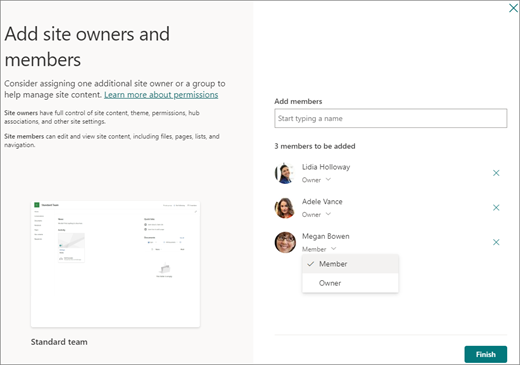
Se tiver escolhido um modelo de site personalizado, será apresentada uma faixa na parte superior do site a mostrar o estado de configuração do seu novo site. Para saber que definições foram aplicadas pela estrutura do site, clique em Definições

Após a criação do seu site, este será apresentado entre os sites que está a seguir. O seu site não irá herdar as definições de permissão ou de navegação de outros sites. Consulte a secção Gerir permissões de site do artigo Gerir as suas definições de site de equipa do SharePoint para obter mais detalhes.
Criação de sites clássica
Se o seu ecrã não corresponder às imagens apresentadas acima, significa que o seu administrador tem a criação de sites definida para a experiência clássica. Neste caso, não será criado um Grupo do Microsoft 365 correspondente.
-
Clique em + Criar site.
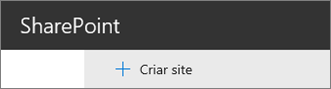
-
Atribua um nome ao seu site e, em seguida, clique em Criar.
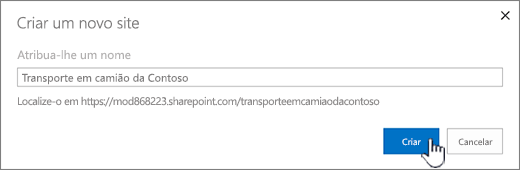
O seu site será criado na localização predefinida pelo seu administrador e irá constar nos sites que está a seguir. O seu site não irá herdar as definições de permissão ou de navegação de outros sites.
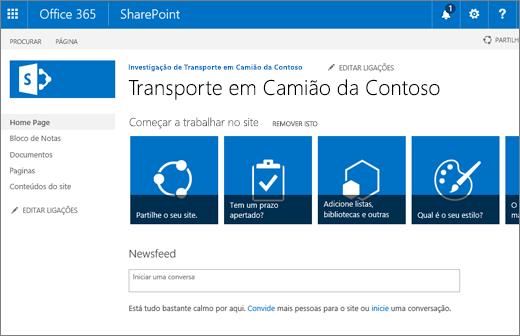
Próximos passos
Agora que já criou um site, saiba como pode personalizá-lo e tirar o máximo partido do mesmo:










